マイクロソフトアクセスはこちら
人気ブログランキングへ

日本語入力の設定
決まったセルだけ日本語入力にしたい場合。
エクセルの場合、セルに入力する場合、初期状態は半角英数になっています。
しかし特定の「このセルだけは常に日本語入力したい。」という場合があります。
その際いちいち切り替えていたのではめんどくさいですね。
最初からそのセルは日本語入力に設定してしまえばいいのです。
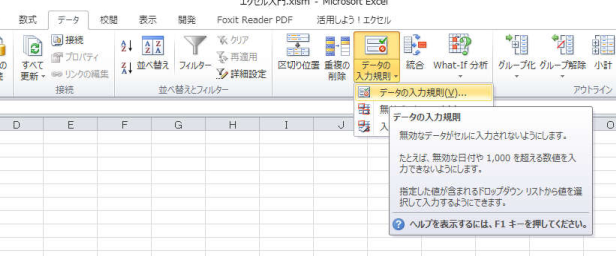
リボンのデータタブの「データの入力規則」の「データの入力規則」を選択してください。
下のような画面になりますので矢印の「日本語入力」を選択してください。
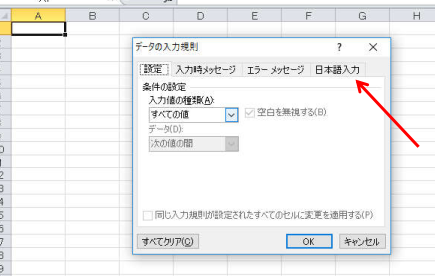
日本語入力のタブでコントロールオンを選択して「OK」してください。
現在はA1が選択されていますのでA1にカーソルが移動した場合自動的に日本語入力になります。
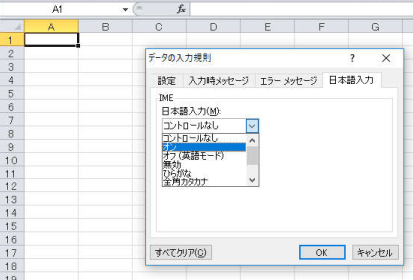
タグ: エクセル,日本語入力







